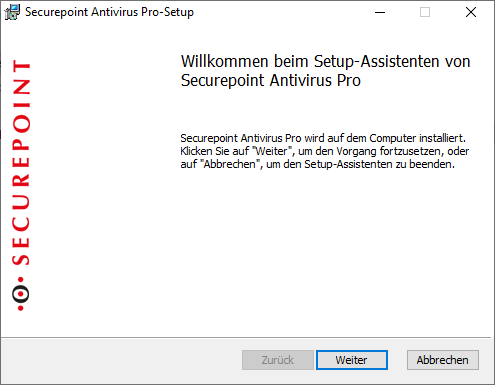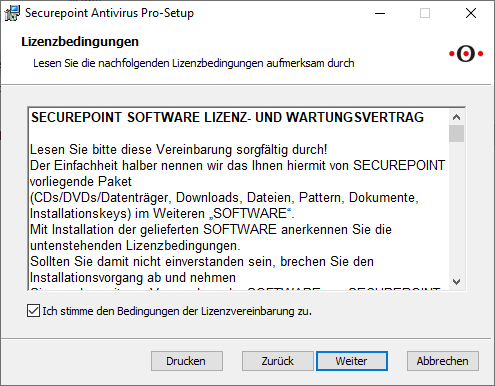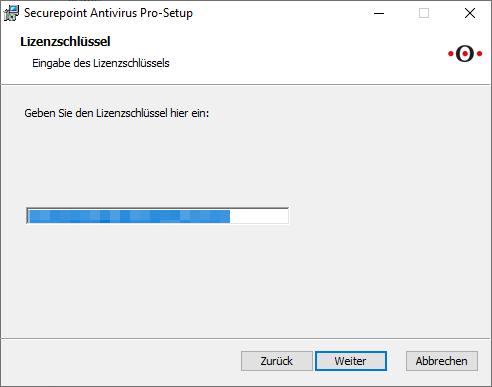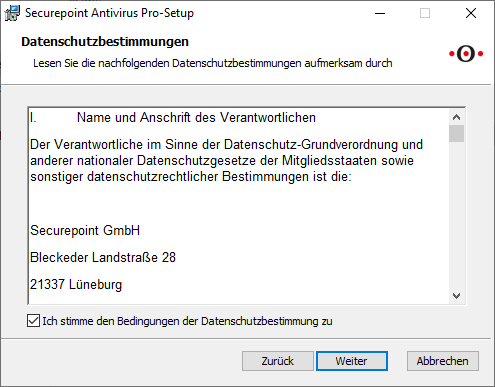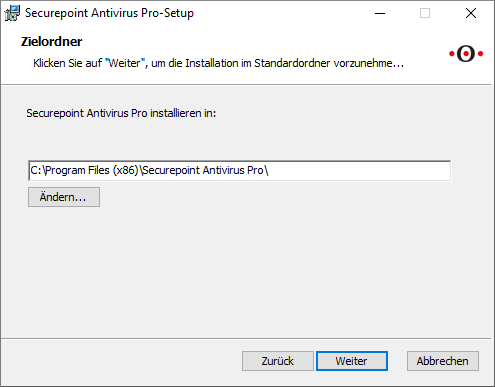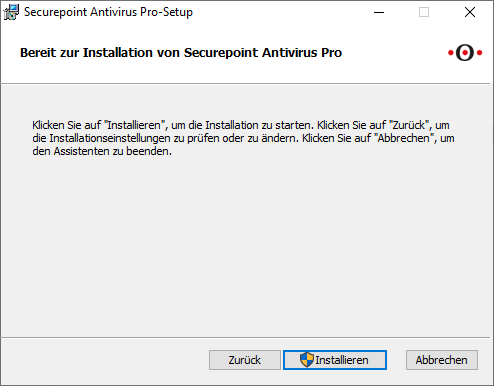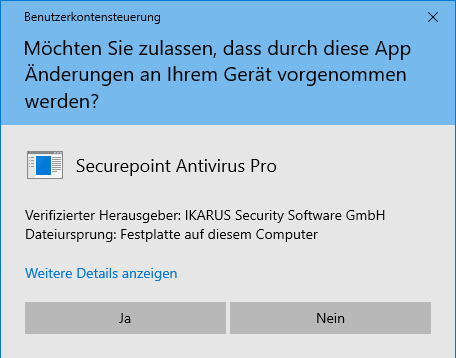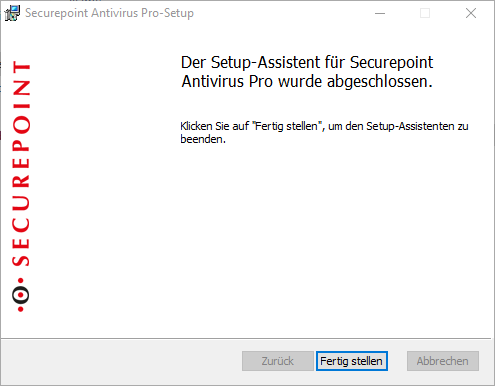KKeine Bearbeitungszusammenfassung |
KKeine Bearbeitungszusammenfassung |
||
| Zeile 1: | Zeile 1: | ||
{{Set_lang}} | {{Set_lang}} | ||
{{#vardefine:headerIcon|spicon-antivirus}} | |||
{{var|display| Securepoint Antivirus Pro Wizard Installation | {{var|display| Securepoint Antivirus Pro Wizard Installation | ||
| Securepoint Antivirus Pro Wizard Installation}} | | Securepoint Antivirus Pro Wizard Installation}} | ||
| Zeile 83: | Zeile 87: | ||
{{var|40| Wizard-Schritte einblenden | {{var|40| Wizard-Schritte einblenden | ||
| Show Wizard Steps}} | | Show Wizard Steps}} | ||
{{var | neu--hinweis-config | |||
| Hinweis auf vorkonfigurierten Linzenzkey | |||
| Reference to preconfigured license key }} | |||
{{var | hinweis-config | |||
| Wurde die MSI vorkonfiguriert bzw. mit Config-Datei ausgeführt, wird der Lizenzkey bereits automatisch vorgegeben. | |||
| If the MSI was pre-configured or executed with Config file, the license key is already preset automatically. }} | |||
{{var | | |||
| | |||
| }} | |||
{{var | | |||
| | |||
| }} | |||
</div>{{DISPLAYTITLE:{{#var:display| Securepoint Antivirus Pro Wizard Installation}}}}{{Select_lang|en}}{{TOC2}} | </div>{{DISPLAYTITLE:{{#var:display| Securepoint Antivirus Pro Wizard Installation}}}}{{Select_lang|en}}{{TOC2}} | ||
<p>'''{{#var:1| Dieser Wiki Artikel beschreibt die Installation von Securepoint Antivirus Pro mit der Wizard Installation.}}'''</p> | <p>'''{{#var:1| Dieser Wiki Artikel beschreibt die Installation von Securepoint Antivirus Pro mit der Wizard Installation.}}'''</p> | ||
<p>{{#var:2| Die Installation als Silent Installation mit Kommandozeilen Parametern wird in [[AV/Installation/Silent|einem anderen Artikel]] beschrieben.}}</p> | <p>{{#var:2| Die Installation als Silent Installation mit Kommandozeilen Parametern wird in [[AV/Installation/Silent|einem anderen Artikel]] beschrieben.}}</p> | ||
<p>{{#var:3| Letzte Anpassung zur Version:}} '''2. | <p>{{#var:3| Letzte Anpassung zur Version:}} '''3.2.10''' <small>(04.2020)</small></p> | ||
<br clear=left> | <br clear=left> | ||
{{ | {{ cl | {{#var:neu| Bemerkung:}} | | ||
* {{#var: | * {{#var:neu--hinweis-config}} | ||
| w=80px }} | | w=80px }} | ||
| Zeile 114: | Zeile 133: | ||
# {{#var:19| Der Wizard wird durch einen Doppelklick auf die MSI-Installationsdatei gestartet.}} | # {{#var:19| Der Wizard wird durch einen Doppelklick auf die MSI-Installationsdatei gestartet.}} | ||
# {{#var:20| Die Lizenzbedingungen müssen durchgelesen und akzeptiert werden.}} | # {{#var:20| Die Lizenzbedingungen müssen durchgelesen und akzeptiert werden.}} | ||
# {{#var:21| Der Lizenzschlüssel (Auch TID genannt) muss eingetragen werden.}} | # {{#var:21| Der Lizenzschlüssel (Auch TID genannt) muss eingetragen werden.}}<br>{{Hinweis|!|gr}}{{#var:hinweis-config}} | ||
# {{#var:22| Der Zielordner kann hier ausgewählt werden.<br>{{ Hinweis | ! Der Standardordner sollte nicht geändert werden.| gelb }}}} | # {{#var:22| Der Zielordner kann hier ausgewählt werden.<br>{{ Hinweis | ! Der Standardordner sollte nicht geändert werden.| gelb }}}} | ||
# {{#var:23| Die Installation kann gestartet werden.}} | # {{#var:23| Die Installation kann gestartet werden.}} | ||
| Zeile 122: | Zeile 141: | ||
{{ Gallery2 | {{ Gallery2 | ||
| {{#var:25| AVC v2-14-98 Installation Lizenzbedingungen.png}} | {{#var:26| Die Lizenzbedingungen müssen durchgelesen und akzeptiert werden}} | | {{#var:25| AVC v2-14-98 Installation Lizenzbedingungen.png}} | {{#var:26| Die Lizenzbedingungen müssen durchgelesen und akzeptiert werden}} | ||
| {{#var:27| AVC_v2-14-98_Installation_Lizenzschlüssel.png}} | {{#var:28| Der Lizenzschlüssel (Auch TID genannt) muss eingetragen werden.}} | | {{#var:27| AVC_v2-14-98_Installation_Lizenzschlüssel.png}} | {{#var:28| Der Lizenzschlüssel (Auch TID genannt) muss eingetragen werden.}}<br>{{Hinweis|!|gr}}{{#var:hinweis-config}} | ||
| {{#var:29| AVC_v2-14-98-gdpr_Installation_Datenschutz.png}} | {{#var:30| Den Datenschutzbestimmungen muss zugestimmt werden.}} | | {{#var:29| AVC_v2-14-98-gdpr_Installation_Datenschutz.png}} | {{#var:30| Den Datenschutzbestimmungen muss zugestimmt werden.}} | ||
| {{#var:31| AVC_v2-14-98_Installation_Zielordner.png}} | {{#var:32| Der Zielordner kann hier ausgewählt werden.<br>{{ Hinweis | ! Der Standardordner sollte nicht geändert werden.| gelb }}}} | | {{#var:31| AVC_v2-14-98_Installation_Zielordner.png}} | {{#var:32| Der Zielordner kann hier ausgewählt werden.<br>{{ Hinweis | ! Der Standardordner sollte nicht geändert werden.| gelb }}}} | ||
Version vom 30. April 2020, 10:27 Uhr
Dieser Wiki Artikel beschreibt die Installation von Securepoint Antivirus Pro mit der Wizard Installation.
Die Installation als Silent Installation mit Kommandozeilen Parametern wird in einem anderen Artikel beschrieben.
Letzte Anpassung zur Version: 3.2.10 (04.2020)
- Neu:
- Hinweis auf vorkonfigurierten Linzenzkey
Voraussetzungen
Für die Installation werden Administratorenrechte benötigt.
- Download der Software
- im Reseller-Portal unter https://my.securepoint.de/downloads/cat/11/
- im Securepoint Antivirus Pro Portal im Abschnitt Lizenzen
Hier wird der benötigte Lizenzschlüssel gleich in der MSI-Datei hinterlegt - Download der Software im Securepoint Antivirus Pro Portal im Abschnitt Gruppen
Hier werden der benötigte Lizenzschlüssel sowie weitere Einstellungen (Scan-Art, -Häufigkeit, Passwort setzen, Benachrichtigungen etc.) aus den übernommen.
Wizardinstallation
- Der Wizard wird durch einen Doppelklick auf die MSI-Installationsdatei gestartet.
- Die Lizenzbedingungen müssen durchgelesen und akzeptiert werden.
- Der Lizenzschlüssel (auch TID genannt) muss eingetragen werden.
Wurde die MSI vorkonfiguriert bzw. mit Config-Datei ausgeführt, wird der Lizenzkey bereits automatisch vorgegeben. - Der Zielordner kann hier ausgewählt werden.
Der Standardordner sollte nicht geändert werden. - Die Installation kann gestartet werden.
- Die Installation kann fertiggestellt werden.